Łatwo wygeneruj raport dotyczący zdrowia baterii w systemie Windows 10
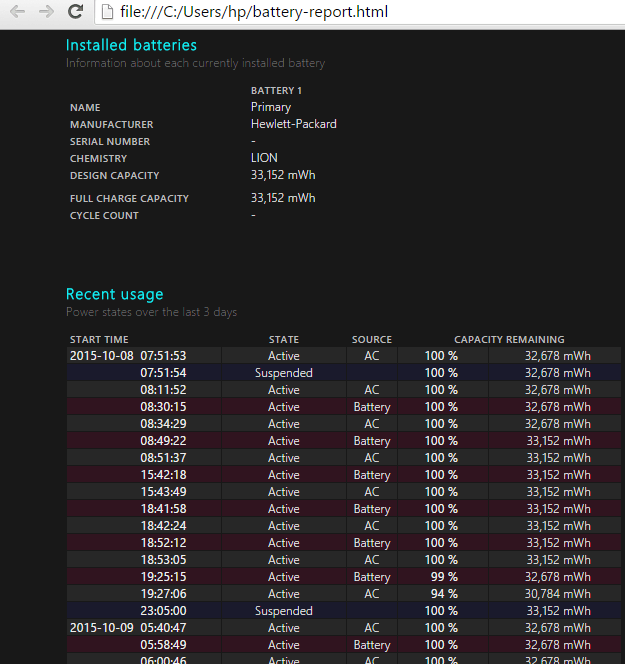
- 1404
- 240
- Maria Piwowarczyk
W miarę rozwoju XXI wieku, dłuższe godziny żywotności baterii są oferowane przez coraz wysoką technologię na całym świecie. W takiej sytuacji prawie nikt nie powinien przejmować się zużyciem i oszczędnością baterii, ale co z użytkownikami posiadającymi starsze modele? W tym przypadku trudno jest nadążyć za nowymi modelami laptopów i tabletów uruchamianych co drugi dzień, z których każda ma lepsze funkcje i wyższe poziomy baterii niż ostatnie. Ponieważ nie można po prostu kupić nowego urządzenia za każdym razem, gdy ich własny gadżet pozostaje w tyle, szczególnie w sprawach zasilania baterii, mądrą rzeczą do zrobienia byłoby tworzenie i obserwowanie raportów z baterii.
Przeczytaj także: - Killer wskazówki dotyczące poprawy żywotności baterii w laptopie Windows 10
Co to jest raport z baterii?
Dobry raport z baterii pokazuje użytkownikowi ort dziennika baterii- w jaki sposób bateria została niedawno używana, gdy urządzenie było w trybie uśpienia, ile baterii zostało zużyte podczas ostatniej aktywności lub bezczynności. Raport z baterii dostępny w wersji Windows 10 ma najnowszą kartę użytkowania, a także reprezentację zużycia baterii w ciągu trzech dni. Podstawowe szczegóły baterii są również dostępne do odczytania przez użytkownika. Jeśli bateria szybko wyczerpuje się w ciągu trzech dni, kiedy urządzenie jest włączone, albo urządzenie jest bardzo stare, a zatem nie może utrzymać dobrych poziomów baterii, albo zawsze miało słabe utrzymanie baterii i wysokie zużycie. Raport baterii jest również odpowiedni, aby poinformować użytkownika i zdecydować, jak długo korzystać z urządzenia bez wyczerpania całego jego ładunku.Szczegółowy raport z baterii jest szczególnie niezbędny dla systemu Windows w wersji 10, a już dostarczone oszczędzanie baterii okazało się ponurym awarią. Nie tylko nie zapisuje baterii, ale także nie podaje szczegółowych informacji na temat zużycia żywotności baterii przez różne aplikacje i przeglądarki. Dla użytkowników systemu Windows 10 szukających zadowalających informacji na temat dystrybucji zużycia baterii w działającym urządzeniu niezbędny jest zwykły raport z baterii.
Jak utworzyć raport z baterii
W systemie Windows 10 tworzenie raportu baterii zależy od podstawowego użycia wiersza polecenia.
Krok 1 - Otwórz wiersz polecenia.
Kliknięcie prawym przyciskiem myszy najniższej lewej krawędzi ekranu lub po prostu przy użyciu klawisza wygrania skrótów (ikona Windows) i X razem wyświetli pole opcji, z których użytkownik może wybrać wiersz polecenia.
Krok 2 - Napisz Powercfg /BatteryReporti naciśnij Enter.
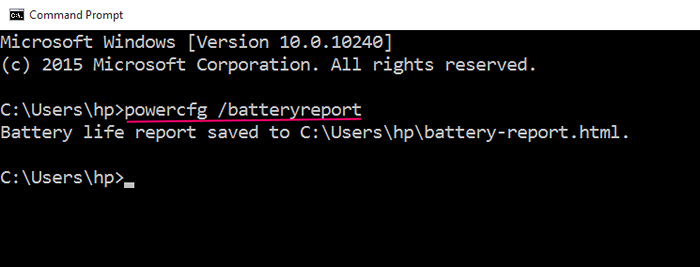
Wyjście mówi, że raport o żywotności baterii zapisany w C: \ Użytkownicy \ Your_User_name \ Battery-Report.html.
Teraz przejrzyj na ścieżkę.
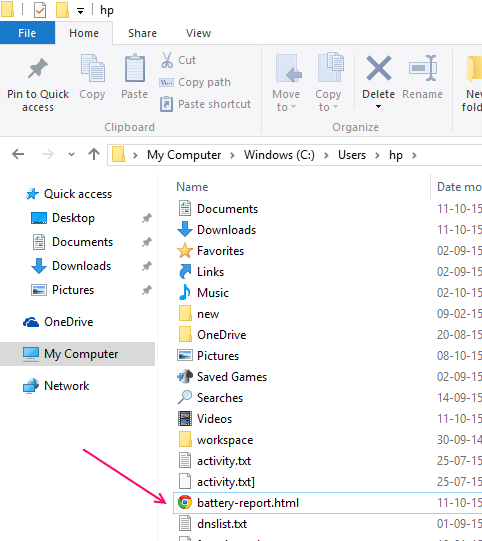
Kliknij raport baterii.html, aby zobaczyć raport.
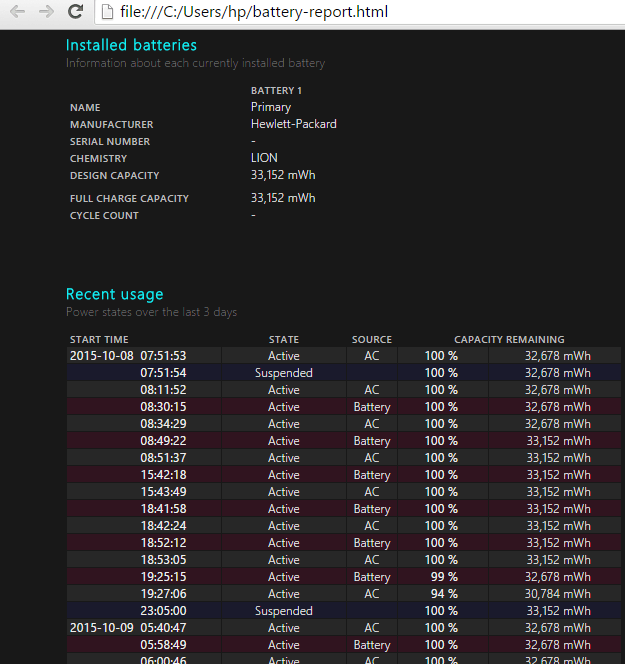
Historia pojemności baterii
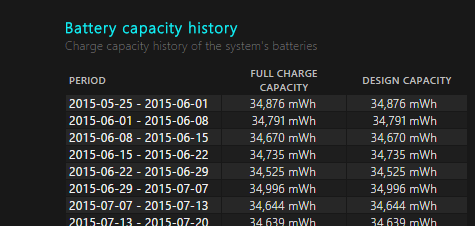
Historia korzystania z baterii
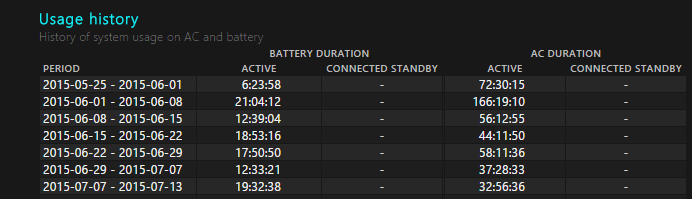

Więcej poleceń niestandardowych
Użytkownik może wpisać „Powercfg /BatteryReport /czas trwania_of_days”, I po„ czasach trwania ”dodaj liczbę dni, w których raport powinien być oparty w cyfrach.
Na przykład do generowania raportu dotyczącego zdrowia baterii z ostatnich 7 dni, po prostu użyj polecenia
Powercfg /BatteryReport /Czas trwania 7
 Następnie system zapisuje raport baterii. Domyślnie zapisuje raport w plikach C: \ w plikach użytkownika, ale użytkownik może zmodyfikować miejsce docelowe, jeśli on lub ona woli. Wtedy użytkownik będzie mógł znaleźć raport, zapisany jako plik HTML i otworzyć go za pomocą dowolnej przeglądarki- chromu, Internet Explorera, Microsoft Edge, niezależnie od tego, co użytkownik chce go otworzyć.Funkcja raportu baterii jest również dostępna w wersji systemu Windows 8, a to samo polecenie używane w wierszu polecenia w celu uzyskania dostępu do raportu. Jeśli jednak użytkownik uzyskuje dostęp do stosunkowo nowego systemu operacyjnego, w dowolnej wersji systemu Windows (tylko wersje po 7; Window 7 nie ma raportu baterii), zaleca się, aby użytkownik poczynił trochę czasu przed utworzeniem akumulatora Zgłoś i że system operacyjny jest uruchamiany przez dłuższy czas, aby raport baterii wówczas wygenerowany był dokładniejszy. Porównanie początkowej pojemności ładowania akumulatorów z bieżącymi pojemnościami ładowania, a szybkość rozładowania akumulatora pokaże użytkownikowi zdrowie baterii.
Następnie system zapisuje raport baterii. Domyślnie zapisuje raport w plikach C: \ w plikach użytkownika, ale użytkownik może zmodyfikować miejsce docelowe, jeśli on lub ona woli. Wtedy użytkownik będzie mógł znaleźć raport, zapisany jako plik HTML i otworzyć go za pomocą dowolnej przeglądarki- chromu, Internet Explorera, Microsoft Edge, niezależnie od tego, co użytkownik chce go otworzyć.Funkcja raportu baterii jest również dostępna w wersji systemu Windows 8, a to samo polecenie używane w wierszu polecenia w celu uzyskania dostępu do raportu. Jeśli jednak użytkownik uzyskuje dostęp do stosunkowo nowego systemu operacyjnego, w dowolnej wersji systemu Windows (tylko wersje po 7; Window 7 nie ma raportu baterii), zaleca się, aby użytkownik poczynił trochę czasu przed utworzeniem akumulatora Zgłoś i że system operacyjny jest uruchamiany przez dłuższy czas, aby raport baterii wówczas wygenerowany był dokładniejszy. Porównanie początkowej pojemności ładowania akumulatorów z bieżącymi pojemnościami ładowania, a szybkość rozładowania akumulatora pokaże użytkownikowi zdrowie baterii.
- « Jak włączyć / wyłączyć komputer stacjonarny w systemie Windows 10
- Jak korzystać z funkcji Windows 10 Storage Sense »

